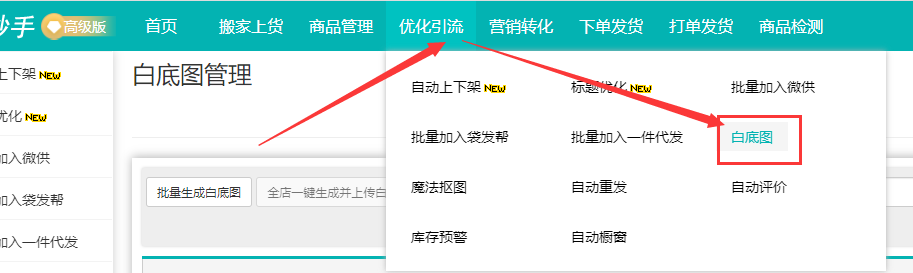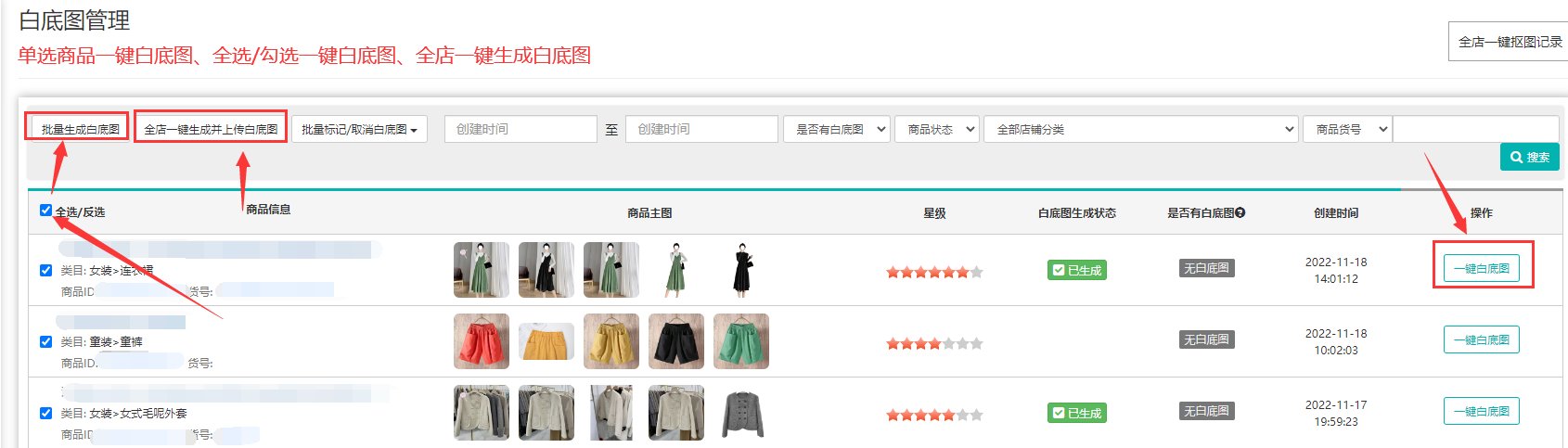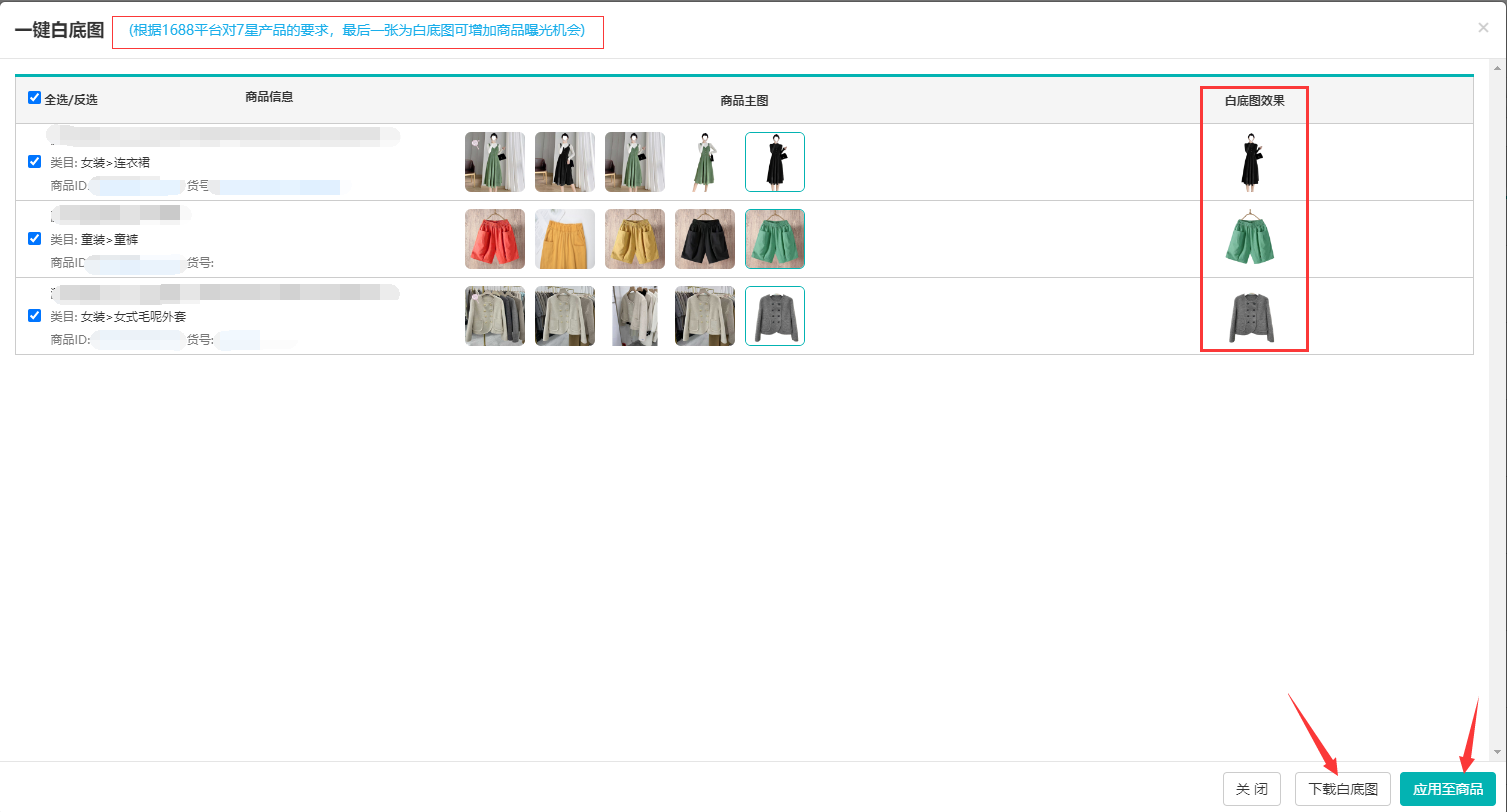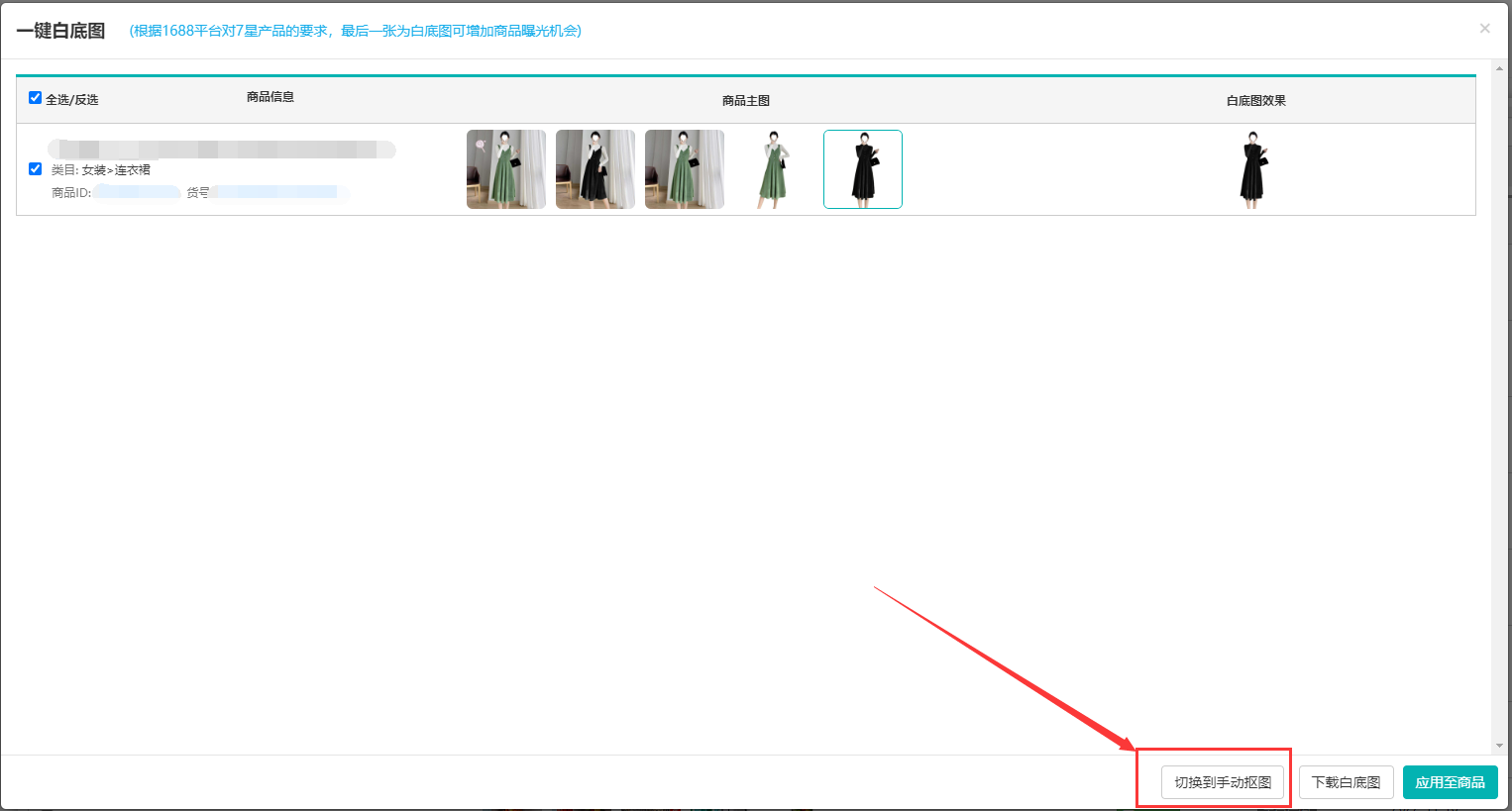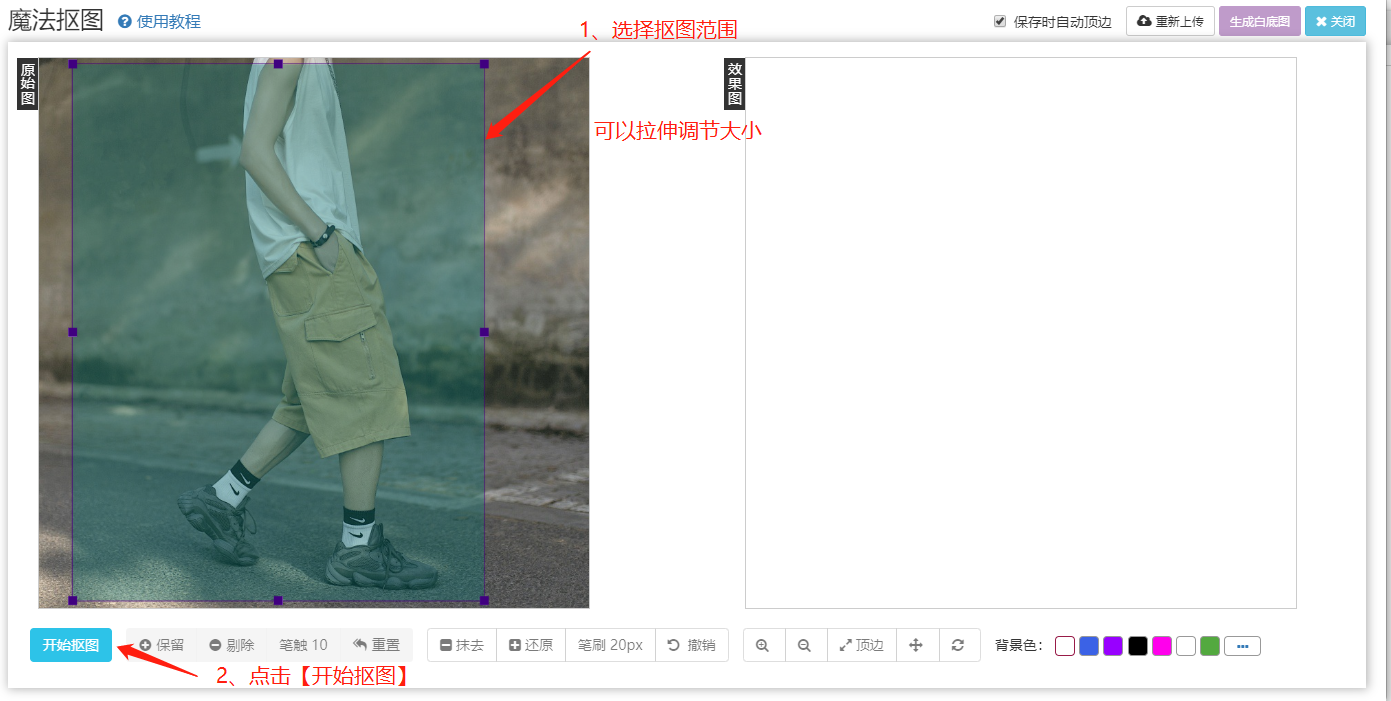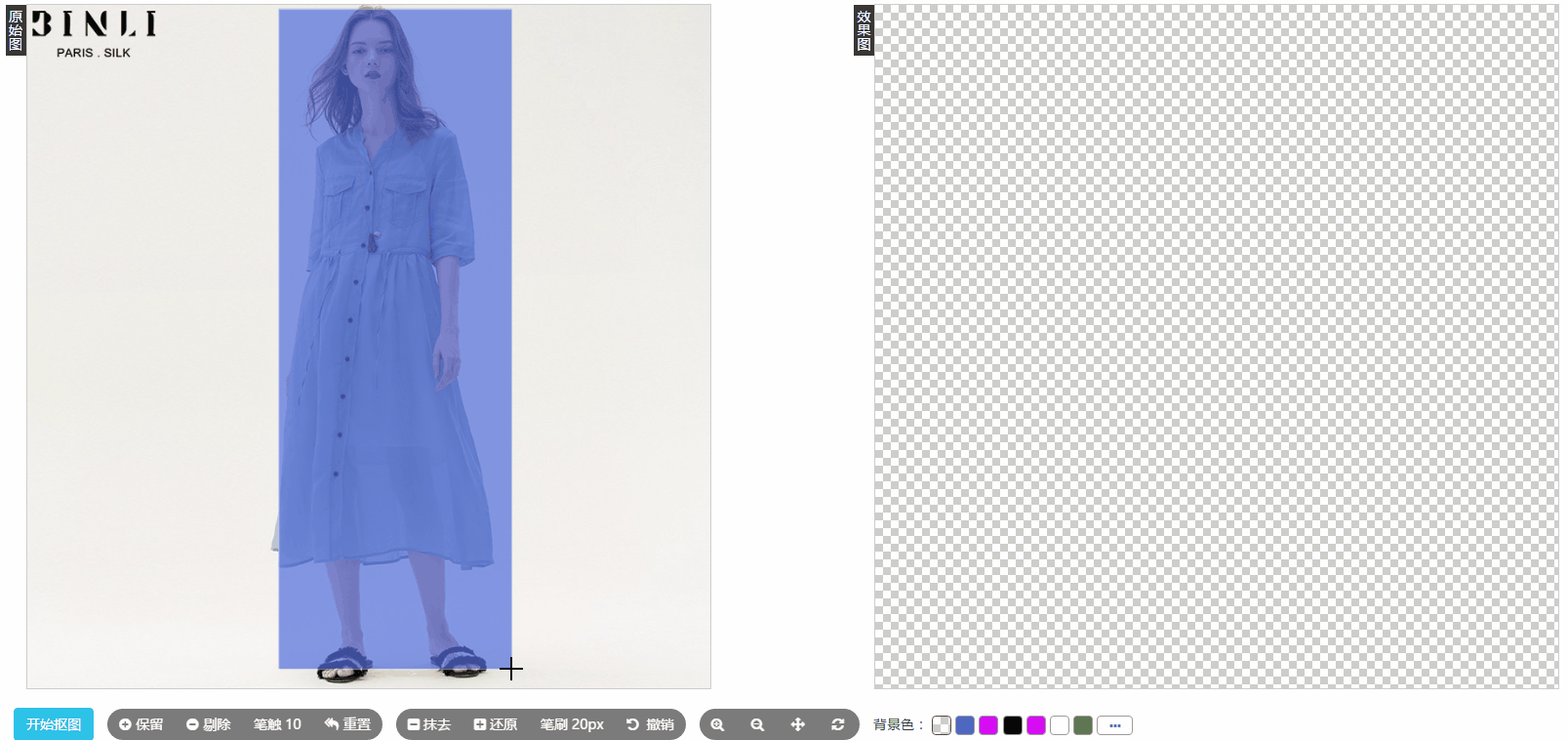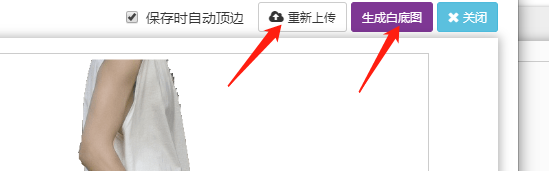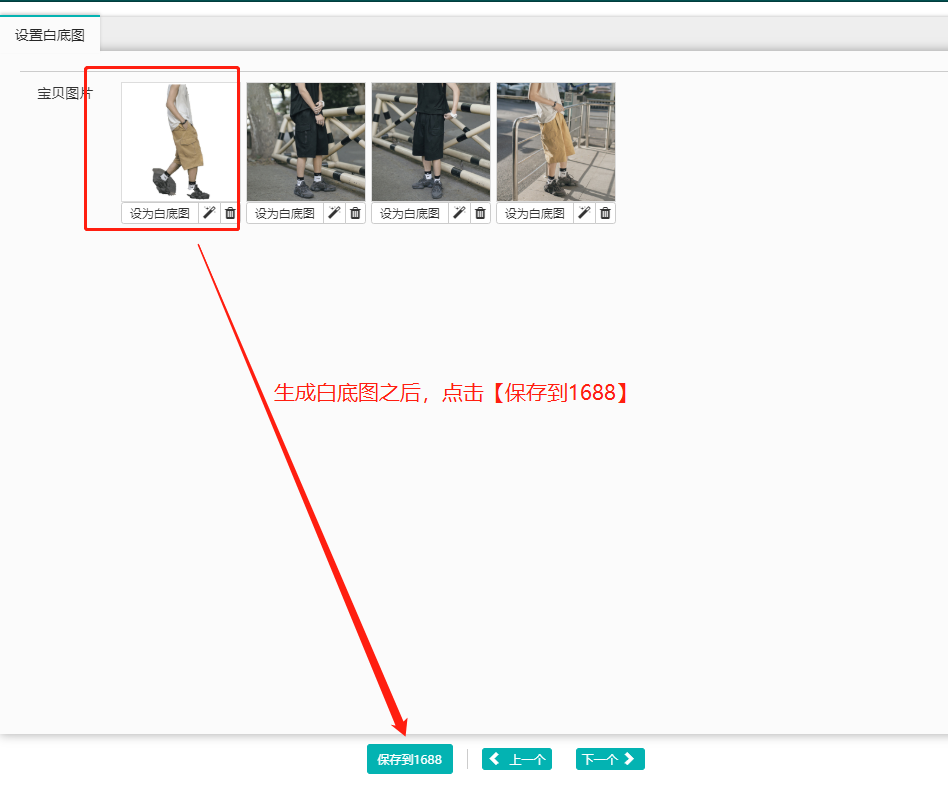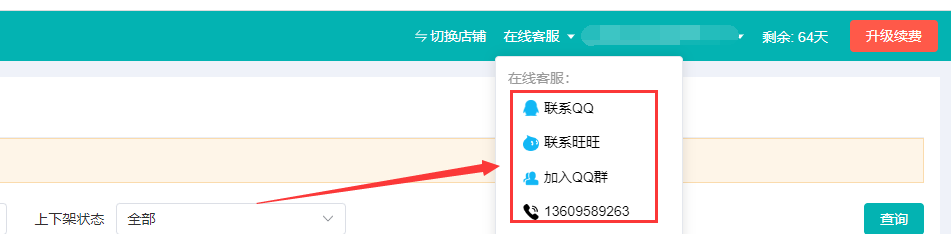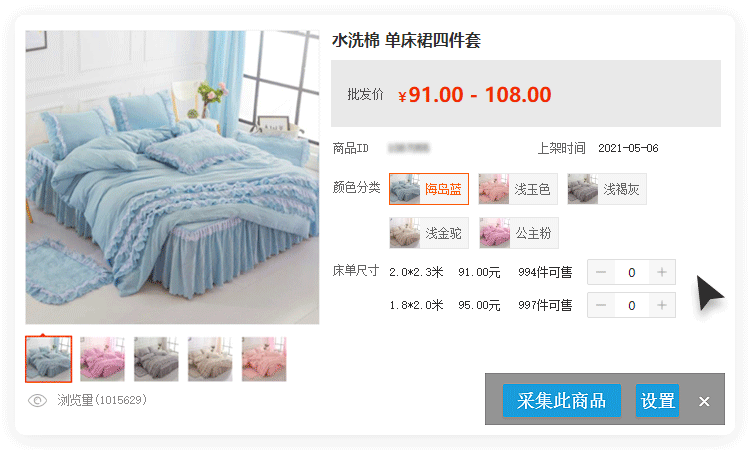如何一键全店设置“白底图”
全新一键白底图技术,智能识别商品,一键生成白底图;涵盖全行业类目,效果好,速度快!助力成为7星商品,解决商品白底图抠图难问题。
1、妙手-->优化引流-->白底图:全店商品可设置第几主图一键生成白底图。
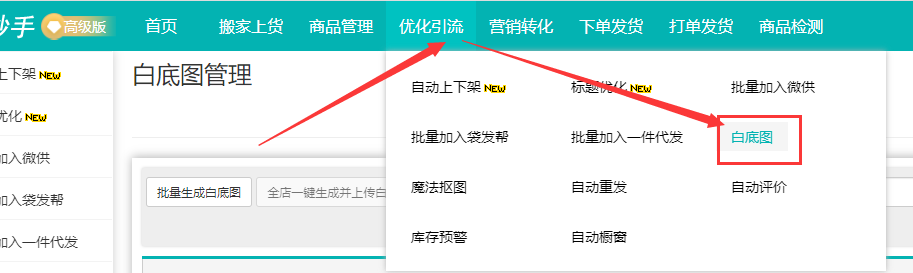
2、妙手-->白底图>批量生成白底图:自由勾选、全选商品、全店批量制作一键白底图
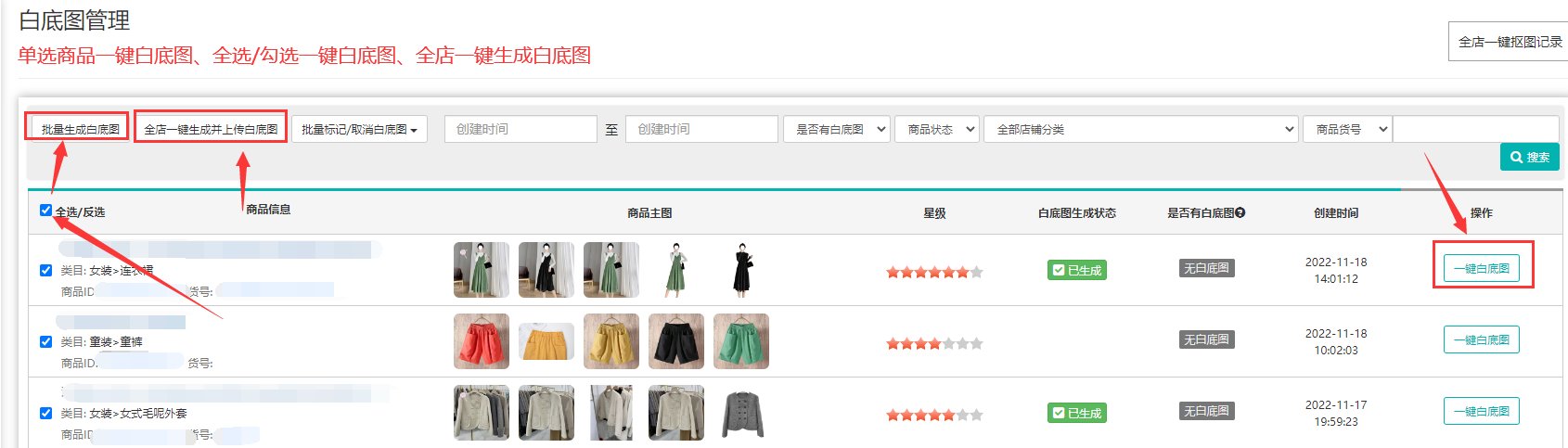
生成成功,白底图制作完成!
根据1688平台对7星产品的要求,最后一张为白底图可增加商品曝光机会,那么系统将自动为产品里排序在最后一张的主图制作,可预览白底图效果,支持批量下载白底图或直接应用至产品。
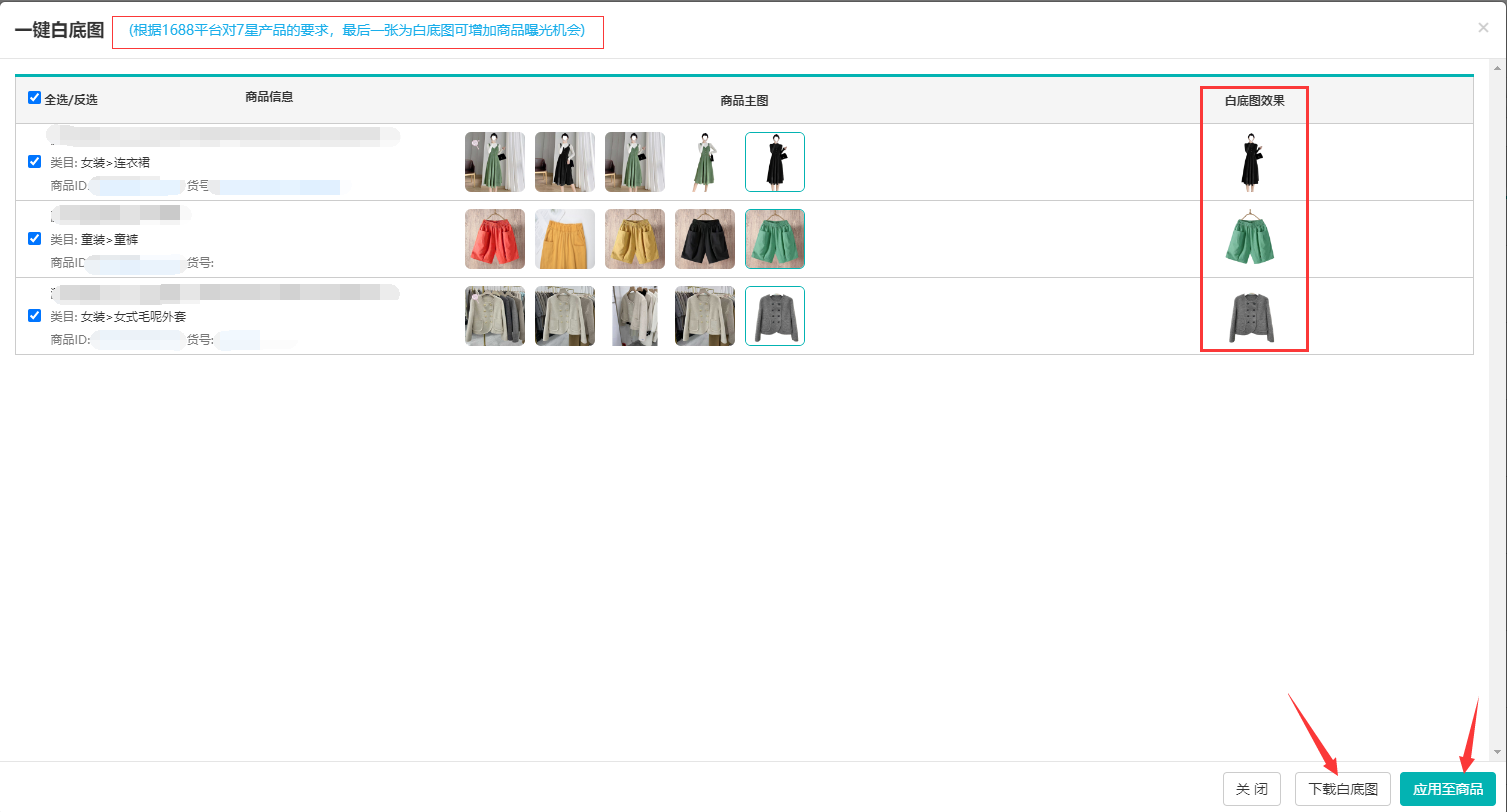
如对自动抠图效果不满意,也可切换为手动抠图
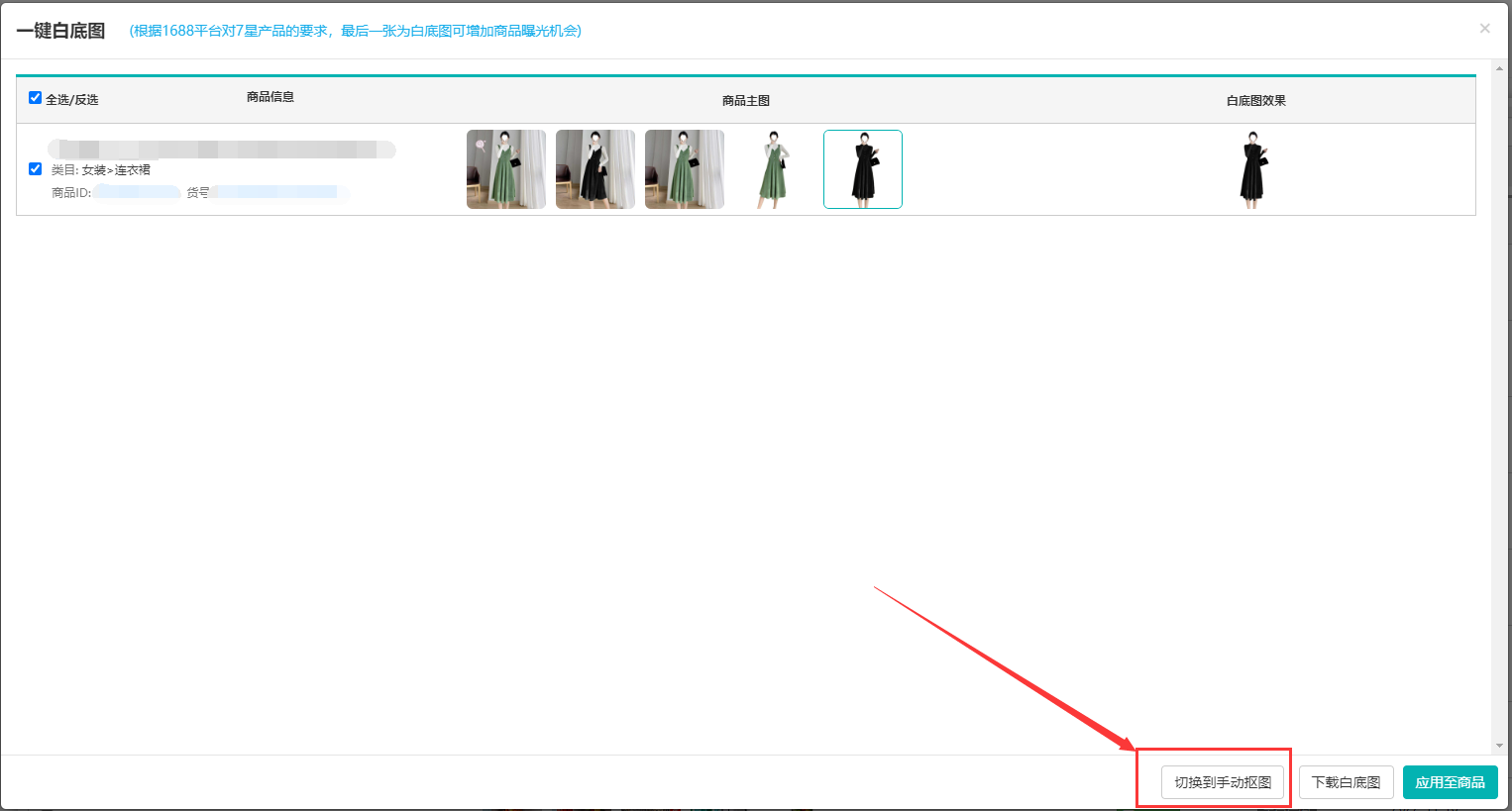
选择抠图区域:只需要选择图片中的商品主体区域大小,减少干扰;确定区域后,点击下方的“开始抠图”按钮或者双击矩形框,即可进入抠图。
(如下图,只需扣模特轮廓就行)
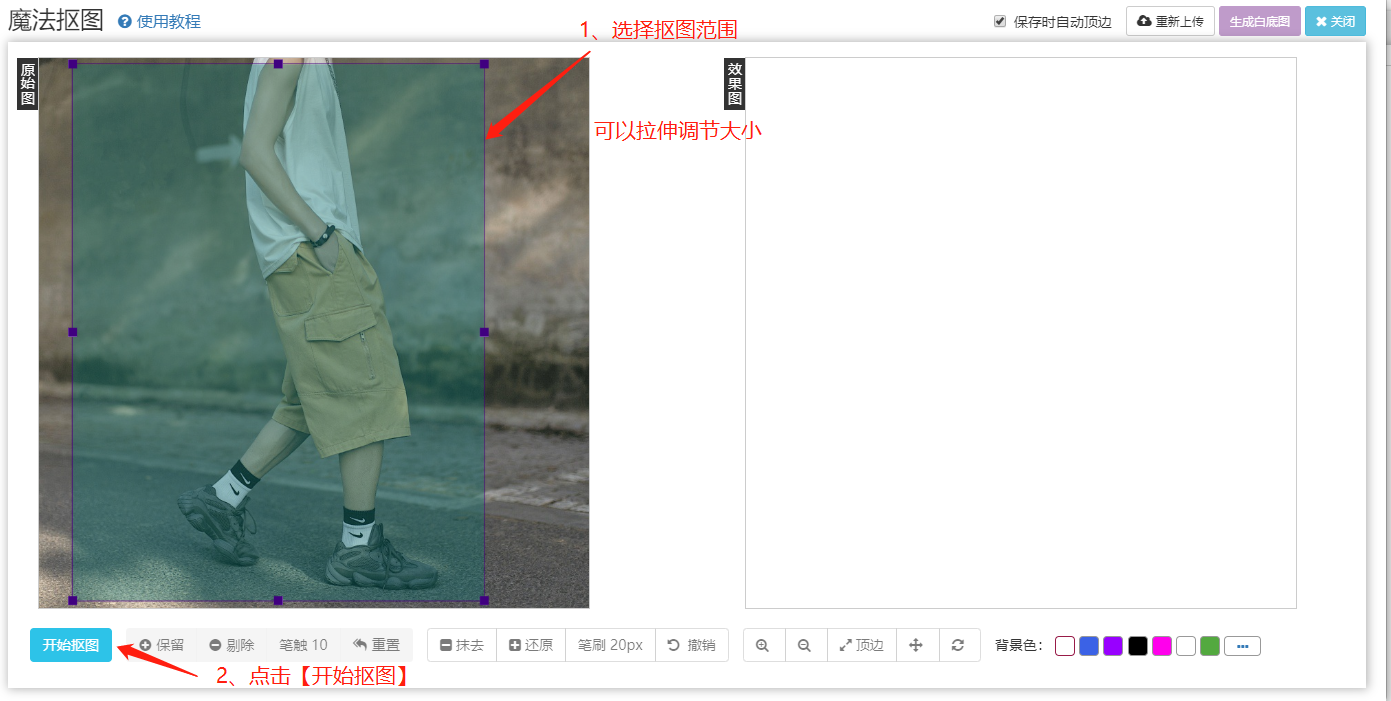
精修:用“剔除”或者“抹去”处理;细节部分可再配合“放大、缩小、移动”按钮精细处理;
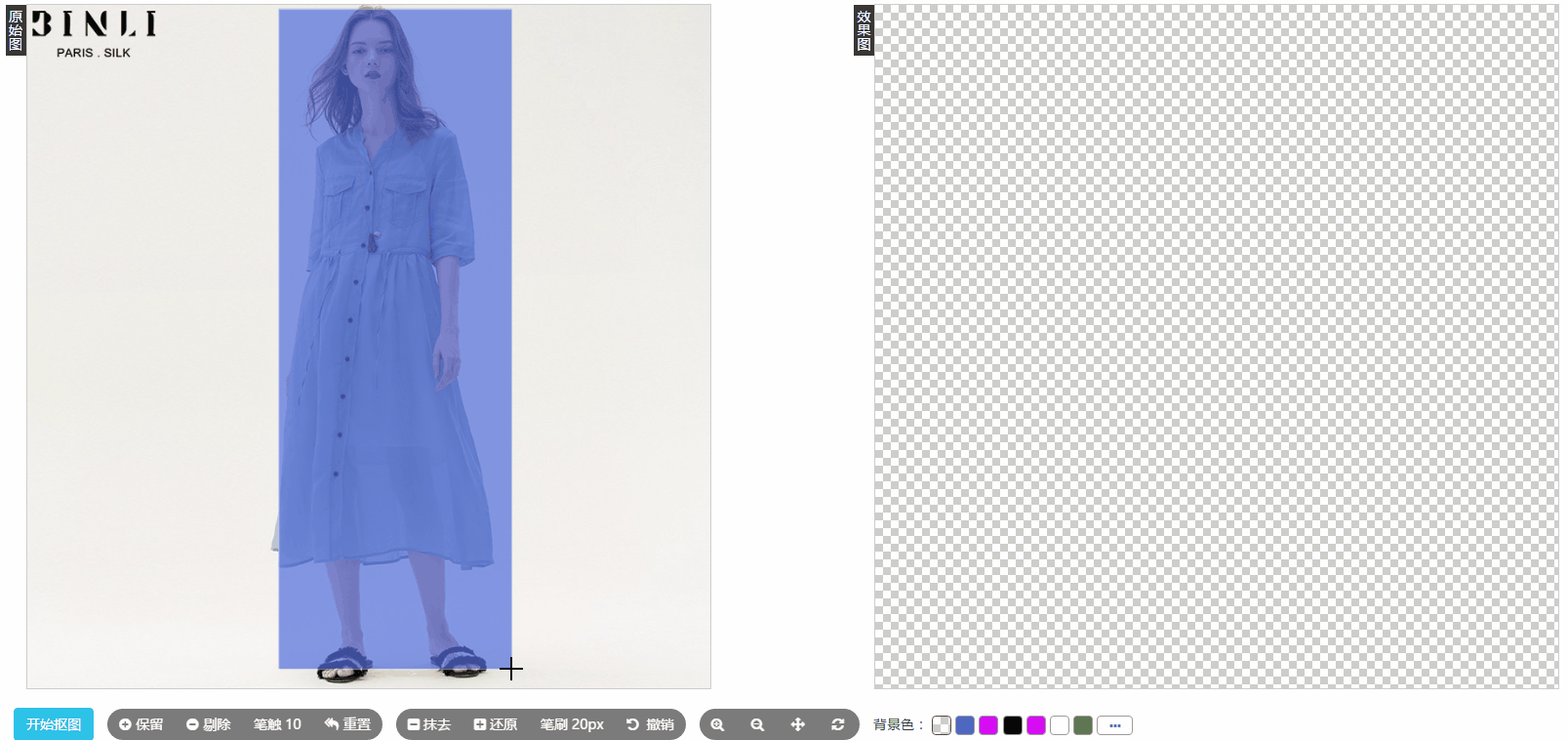
PS:按钮详细介绍:

1、针对原始图的四个按钮:
保留:可还原之前抠图区域中去掉的地方
剔除:涂抹掉不需要的范围
笔触:保留和剔除的笔触涂抹区域大小调整(2-40px)
重置:删除一切原有操作,返回到选择抠图区域的那个步骤
2、针对效果图的四个按钮:
抹去:擦去软件自动抠图完之后还残留的背景
还原:可恢复到之前“开始抠图”去掉的部分
笔刷:抹去和还原的笔触涂抹区域大小调整(2-40px)
撤销:返回上一步(抹去或还原的)操作
3、原始图和效果图共用的按钮:放大、缩小、移动、还原(回到效果图初始大小)
点击【生成白底图】,可选择【保存时自动顶边】
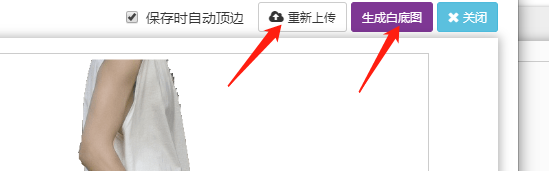
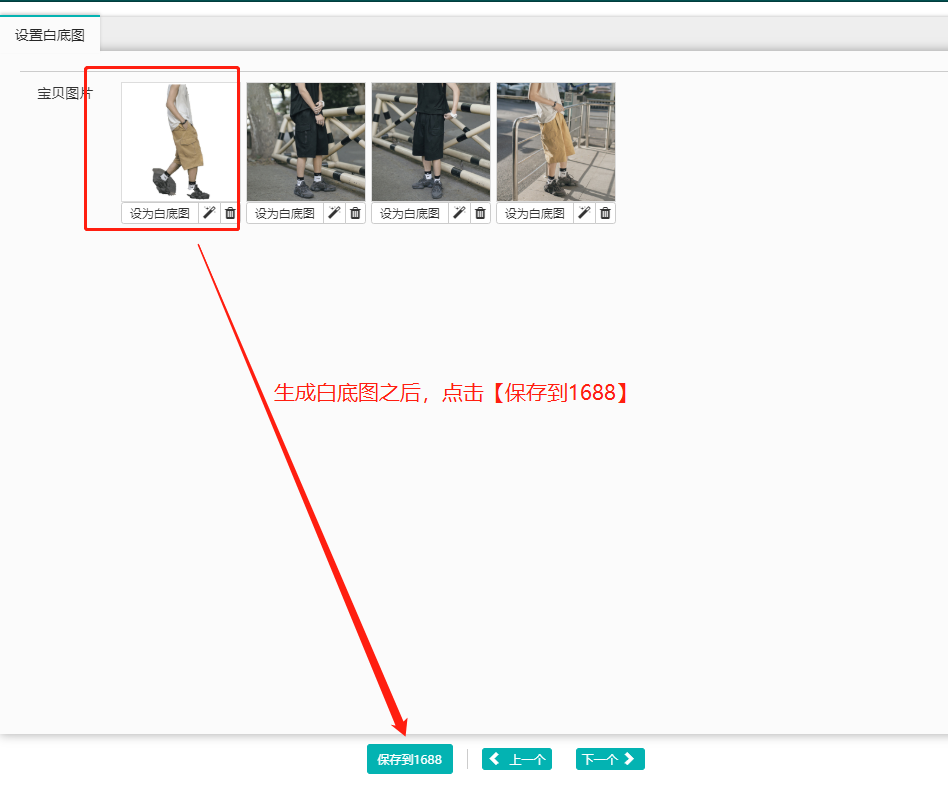
单个和批量标记及取消白底图标记

以上就是本次批量一键白底图的详细内容啦,简单、高效、效果好、又方便!
全新批量一键白底图技术,涵盖全行业类目,助力成为7星商品,解决商品白底图抠图难问题
以上就是这次全部的使用教程,操作简单,快动手操作设置起来吧!有问题可以随时软件内在线客服
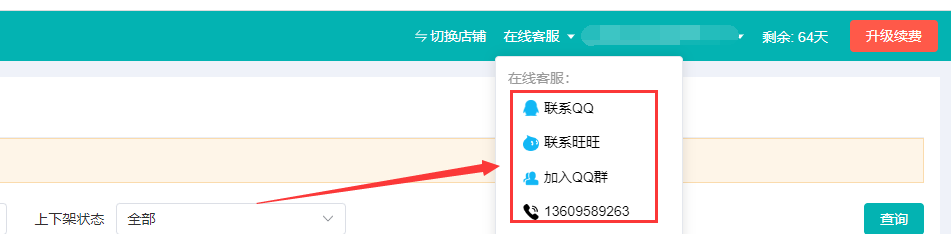

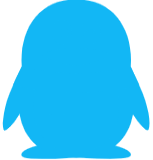 联系QQ
联系QQ
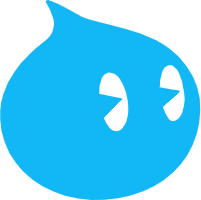 联系旺旺
联系旺旺
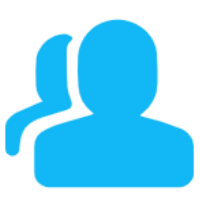 添加微信
添加微信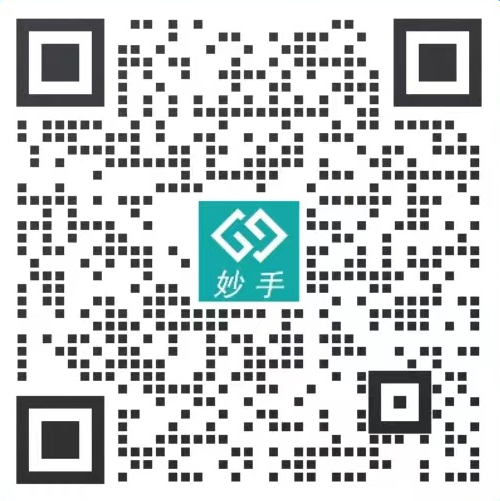
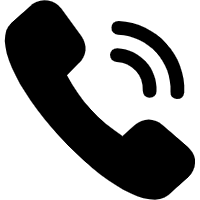 13609589263
13609589263